一个强大,灵活的jQuery插件使您能够轻松地创建增强CSS的强大的语义,现代的工具提示
栏目分类:效果代码 发布日期:2014-09-11 来源: 浏览次数:次
1,加载jQuery和包括Tooltipster的插件文件在您下载Tooltipster,移动tooltipster css和jquery tooltipster min js到根的CSS和JavaScript的目录。接下来,加载jQuery和包括您的标签里面Tooltipster的CSS和JavaSc
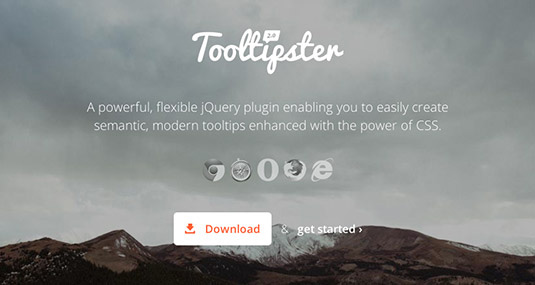
在您下载Tooltipster,移动tooltipster.css和jquery.tooltipster.min.js到根的CSS和JavaScript的目录。接下来,加载jQuery和包括您的标签里面Tooltipster的CSS和JavaScript文件:
- <head>
- ...
- <link rel="stylesheet" type="text/css" href="css/tooltipster.css" />
- <script type="text/javascript" src="http://code.jquery.com/jquery-1.7.0.min.js"></script>
- <script type="text/javascript" src="js/jquery.tooltipster.min.js"></script>
- ...
- </head>
2,设置你的HTML
为了Tooltipster工作,我们首先需要添加.tooltip类(或任何类别/选择意味着你想使用)的任何元素,我们希望有一个工具提示。接下来,我们将设置标题属性,无论我们希望我们的提示说。下面是一些例子:
添加工具提示的图像:
- <img src="my-image.png" class="tooltip" title="This is my image's tooltip message!" />
添加工具提示已经有一个类的链接:
- <a href="http://calebjacob.com" class="ketchup tooltip" title="This is my link's tooltip message!">Link</a>
添加工具提示一个div:
- <div class="tooltip" title="This is my div's tooltip message!">
- This div has a tooltip when you hover over it!
- </div>
3,激活Tooltipster
我们要做的最后一件事就是激活插件。要做到这一点,你的结束</ head>前才添加下面的脚本标签(使用任何选择你想 - 在这种情况下,我们使用的是.tooltip类):
我们要做的最后一件事就是激活插件。要做到这一点,你的结束</ head>前才添加下面的脚本标签(使用任何选择你想 - 在这种情况下,我们使用的是.tooltip类):
- <head>
- ...
- <script>
- $(document).ready(function() {
- $('.tooltip').tooltipster();
- });
- </script>
- </head>
相关热词:jQuery插件
相关内容
这些是最新的
热门关键词
AE软件 返回顶部 js模块拖动 jQuery表单美化 伪静态 标签云 AdSense 彩色粉笔 js客服代码 滚动表格 绿色版 翻页效果 帝国CMS 交互式透明工具 slicebox Retina RangeSlider 指定位置 CSS3美化 触摸 wamp5 页面设计 PIGCMS 首字母转换成大写 vba代码 左右滚动 百度 幻灯片配音 jQuery编辑器 图片放大镜热门排行
- 手机网站WebApp页面布局JS UI 框架App.js
- 基于Bootstrap改造的国产前端框架 H-ui
- 漂亮jQuery 3D动画图片轮播切换特效插件jquery.slicebox.js
- 文字横向不间断滚动js代码
- 一款图片弹出层相册jQuery插件for jQuery or Zepto.js
- jQuery响应式手机端移动端幻灯片图片切换特效插件slick
- jQuery刮刮卡特效插件jQuery.eraser
- 非常优秀响应式jQuery焦点图插件bxSlider
- 实用jQuery分页特效插件jquery.pagination.js
- 实用的jQuery网页元素固定导航置顶插件StickUp
